Creare un'app canvas da Database SQL di Azure
In questo articolo verranno usati i dati nel database SQL di Azure per creare un'app con Power Apps in pochi minuti. Avrai un'app completamente funzionale con i tuoi dati che puoi personalizzare per adattarla alle tue esigenze aziendali e condividerla su qualsiasi dispositivo.
Prerequisiti
- Il tuo browser deve avere i popup abilitati.
- È necessaria una sottoscrizione di Azure.
Se non hai una sottoscrizione di Azure, crea un account gratuito. - È necessario accedere a un database SQL esistente.
Se non hai un database SQL esistente, crea un nuovo database. - Devi consentire ai servizi di Azure di accedere al server di database SQL nelle impostazioni del firewall.
- La tabella del database SQL deve avere almeno una colonna con tipo di dati di testo.
Creare un'app dal portale di Azure
Suggerimento
Puoi anche creare un'app che usa il database SQL di Azure da Power Apps. Per ulteriori informazioni, leggi Connettore SQL Server per Power Apps.
Accedi al portale di Azure.
Vai al database SQL.
Selezionare Power Apps.
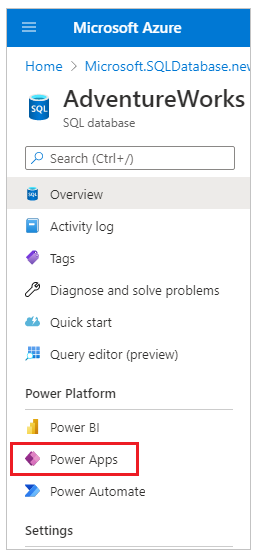
Selezionare Richiedi una demo.
Il nome dell'app viene compilato automaticamente, ma puoi modificarlo se necessario.
Immetti una password di autenticazione SQL e, se necessario, modifica il nome utente compilato automaticamente.
Nota
Se vuoi usare l'autenticazione integrata Microsoft Entra anziché l'autenticazione SQL con il database SQL di Azure, crea un'app da Power Apps e usa il connettore SQL Server.
Seleziona una tabella dall'elenco a discesa che desideri utilizzare per creare l'app.
Seleziona Crea.
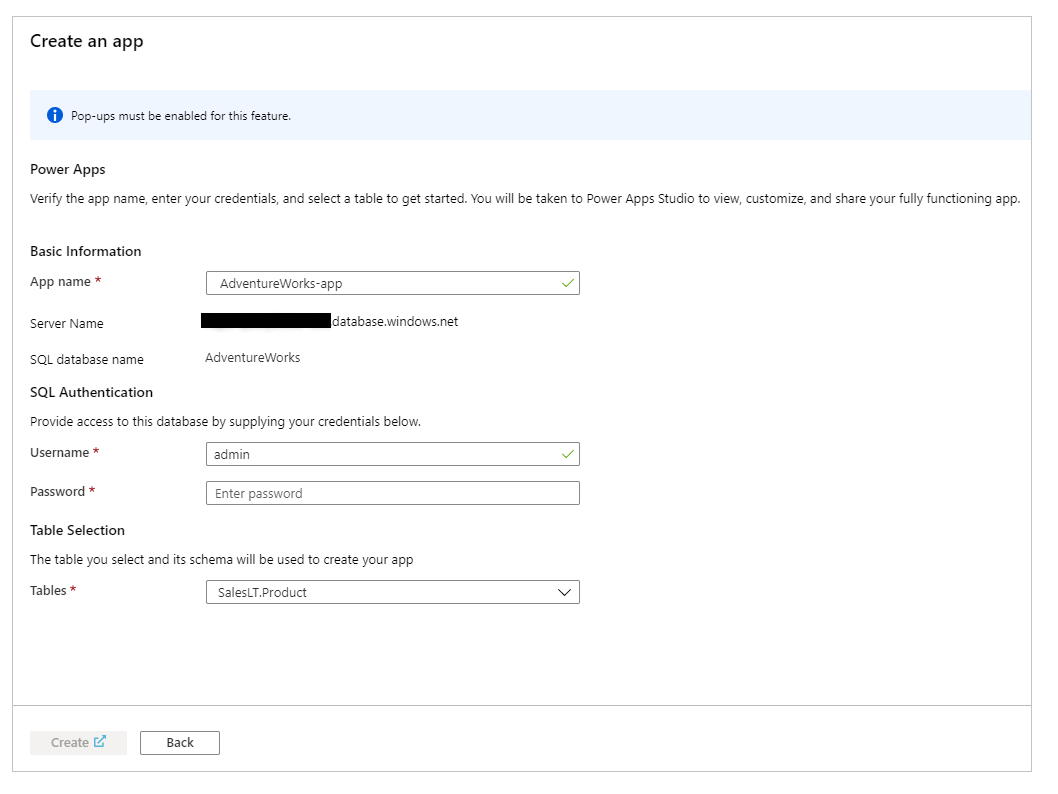
Power Apps Studio viene aperto in una nuova scheda. Se il popup è bloccato, aggiorna il browser per consentire i popup e riprova. Una volta creata, avrai un'app di tre pagine con i dati del database SQL.
Accesso all'app
Per accedere nuovamente all'app creata, vai a Power Apps.
Ambiente dell'app e regione
L'app che crei con questo metodo utilizza l'ambiente predefinito per il tenant e viene distribuita nella regione di questo ambiente. Puoi trovare la regione di un'app distribuita o l'ambiente predefinito del tuo tenant dall'interfaccia di amministrazione. Per rivedere tutte le app in un ambiente specifico, vai a Power Apps, seleziona Ambiente nella barra multifunzione, quindi seleziona App a sinistra.
Accesso dell'app al server di database SQL
Puoi configurare l'accesso di Power Apps al server di database SQL di Azure tramite il portale di Azure o la stored procedure sp_set_firewall_rule.
Per configurare l'accesso usando il portale di Azure, accedi al portale di Azure e vai al server SQL. Seleziona Firewall e reti virtuali e imposta il controllo Consenti a servizi e risorse di Azure di accedere a questo server su ATTIVO. Seleziona Salva per inviare le modifiche.
Puoi utilizzare inoltre la stored procedure sp_set_firewall_rule con l'indirizzo IP 0.0.0.0 per consentire ai servizi di Azure di accedere al server di database SQL.
Limitazioni
- Il nome dell'app può includere solo lettere, numeri, trattini, parentesi o caratteri di sottolineatura.
- La creazione di un'app dal portale di Azure richiede l'autenticazione SQL.
- Puoi selezionare una tabella solo durante la creazione di un'app canvas dal portale di Azure. Personalizza l'app dopo averla creata se desideri aggiungere più tabelle e altre origini dati aggiungendo più connessioni di dati.
- Power Apps non è in grado di connettersi al database SQL utilizzando gli endpoint del servizio di rete virtuale. Per ulteriori informazioni, leggi Consentire l'accesso tramite gli endpoint del servizio di rete virtuale.
Altre considerazioni
- L'accesso dell'app al database SQL è implicitamente condiviso con tutti gli utenti con cui condividi questa app. Accertati che le credenziali di autenticazione SQL abbiano l'accesso appropriato per la lettura e la scrittura dei dati.
Ad esempio, puoi creare un'app separata che si connette allo stesso database SQL con credenziali di autenticazione SQL diverse per separare l'accesso in lettura e lettura/scrittura. - Rivedi i limiti, le funzioni e le operazioni delegabili, i problemi noti e le limitazioni del connettore Database SQL utilizzato da questa funzionalità per considerazioni sulle prestazioni.
- Crea un'app da Power Apps quando devi creare un'app per un ambiente non predefinito e un'area diversa per il tenant utilizzando i dati del database SQL.
Passaggi successivi
Come passaggio successivo, utilizza Power Apps Studio per personalizzare l'app aggiungendo controlli, immagini e logica per soddisfare al meglio le esigenze della tua azienda.
Vedi anche
- Condividere un'app canvas in Power Apps
- Aggiungere una connessione dati a un'app canvas in Power Apps
- Personalizzazione di un'app canvas in Power Apps
Nota
Puoi indicarci le tue preferenze di lingua per la documentazione? Partecipa a un breve sondaggio. (il sondaggio è in inglese)
Il sondaggio richiederà circa sette minuti. Non viene raccolto alcun dato personale (Informativa sulla privacy).